【フォールアウト76】クエストが消えた場合の対処方法
「フォールアウト76(fallout76)」でクエストが消えて場合の対処方法を記載しています。クエストの表示・非表示を切り替える方法などについて解説していので、クエストが突然消えた人は参考にどうぞ。
ゲームタイトル : フォールアウト76
作成者 : getufear
最終更新日時 : 2018年11月22日 20:02
スポンサーリンク
スポンサーリンク
クエストが消えた場合の対処方法
画面右側に何も表示されない場合
ゲーム開始直後や、ファストトラベル(エリア移動)直後の場合は、データの読み込みに時間がかかっている可能性が高いです。しばらく待っていれば解決されるので、ゲームデータのロードを待ちましょう。
画面右側に目的のクエストだけが表示されない場合
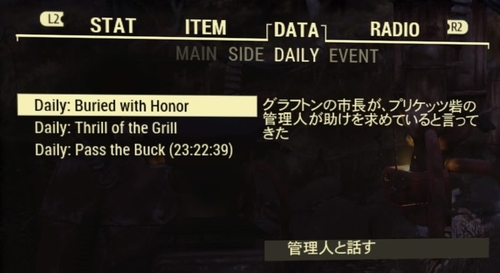
マップ画面から目的地を探した際に「トラッキングを中止」を押下した場合、アクティブクエストから外れて、クエストの目的地が表示されなくなります。アクティブクエストに設定されているかは、「Pip-boyのDATAタブ」または「画面右側のクエスト表示」で確認できます。アクティブクエストに設定したい場合は、「Pip-boyのDATAタブ」から選択しましょう。
マップ画面からクエストの目的地から消えている場合
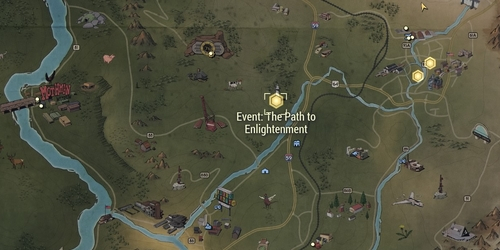
画面右側にクエストが表示されているが、マップ画面からクエストの目的地が消えている場合は、待っていても直りません。クエストの目的地の表示は、ログインし直せば正常に戻るので、マップ画面で目的地が見当たらない場合は、ログインし直しましょう。
スポンサーリンク
クエストの表示を消すメリット
進めたいクエストの目的地が分かりやすくなる
画面表示しているクエストは、下側の方向バーに目的地が◆で表示されます。メインクエストの進行途中に、イベントクエストの◆アイコンが表示されると、目的地が分かりにくくなります。
無駄にイベントクエストを発生させて、敵が沸いてくることもあるので、メインクエストの進行中はイベントクエスト・デイリークエストの表示を消しておいた方が便利です。
画面のラグ・カクつきが軽減される
画面表示しているクエストが多いと、ゲームの処理が重くなります。突発的なエラー終了の原因にもなるので、しばらくプレイするつもりがないクエストの表示は消しておく方がおすすめです。
画面が見やすくなる

画面右側に大量のクエストが表示されたままになっていると、視界が塞がれて敵を発見しにくくなります。また、周りも見づらくなるので、風景などを楽しみたい人は、クエストの表示を最小限にしておくのでおすすめです。














コメント